- Muallif Abigail Brown [email protected].
- Public 2023-12-17 07:04.
- Oxirgi o'zgartirilgan 2025-01-24 12:29.
Ishchi varaq yoki kitob kataklaridagi ma'lumotlarning tasodifiy yoki qasddan o'zgarishini oldini olish uchun Excelda ma'lum ishchi varaq elementlarini parol bilan yoki parolsiz bloklash vositalari mavjud.
Ma'lumotlarni Excel ish varag'idagi o'zgarishlardan himoya qilish ikki bosqichli jarayondir.
- Ish varaqidagi diagrammalar yoki grafiklar kabi ma'lum hujayralar yoki ob'ektlarni bloklash yoki qulfdan chiqarish.
- Himoya varaq opsiyasini qoʻllash; Buni qilmaguningizcha barcha ishchi varaq elementlari va maʼlumotlari oʻzgarishi mumkin.
Ishchi varaq elementlarini himoya qilishni ishchi kitob darajasidagi parol xavfsizligi bilan adashtirmaslik kerak, bu foydalanuvchilarning faylni umuman ochishiga toʻsqinlik qiladi.
Ushbu maqoladagi koʻrsatmalar Excel 2019, 2016, 2013, 2010 va 2007 uchun amal qiladi.
Hujayralarni qulflash va qulfdan chiqarish
Sukut boʻyicha Excel ish varagʻidagi barcha katakchalar bloklanadi, bu esa varaqni himoyalash opsiyasini qoʻllash orqali bir varaqdagi barcha maʼlumotlar va formatlarni himoyalashni osonlashtiradi.
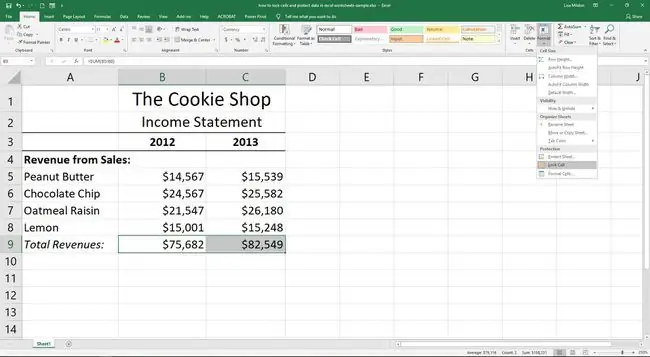
Ishchi kitobdagi barcha varaqlardagi ma'lumotlarni himoya qilish uchun varaqni himoyalash opsiyasini alohida qo'llashingiz kerak. Muayyan hujayralarni qulfdan chiqarish varaq/ish kitobini himoyalash opsiyasini qo‘llaganingizdan so‘ng faqat shu kataklarga o‘zgartirish kiritish imkonini beradi.
Alohida yacheykalarni Lock Cell tugmasi yordamida qulflash yoki ochish mumkin. Ushbu parametr hujayrani qulflash yoki ochish uchun kalit kabi ishlaydi. Ish varag‘ida barcha hujayralar dastlab qulflanganligi sababli, Hujayrani qulflash tugmasini bosish barcha tanlangan katakchalarni qulfdan chiqaradi.
Ishchi varaqdagi alohida katakchalar qulfdan chiqarilgan holda qoldirilishi mumkin, shunda foydalanuvchilar yangi tarkib qoʻshishi yoki mavjud maʼlumotlarni oʻzgartirishi mumkin. Formulalar yoki boshqa muhim maʼlumotlarni oʻz ichiga olgan hujayralar qulflangan holda saqlanadi, shunda siz varaq/ish kitobini himoyalash opsiyasini qoʻllaganingizdan soʻng, bu kataklarni hech kim oʻzgartira olmaydi.
- Excel ish varag'idagi misol sifatida I6-J10 katakchalarini tanlang.
- Bosh sahifa yorligʻini bosing.
-
Ochiladigan roʻyxatni ochish uchun Uyachalar guruhidagi Format tugmasini bosing.
- Roʻyxatning pastki qismidagi Lock Hujayra tugmasini bosing.
- Ajratilgan I6-J10 kataklari endi qulfdan chiqarilgan.
Chartlar, matn qutilari va grafiklarni qulfdan chiqarish
Sukut boʻyicha ishchi varaqdagi barcha diagrammalar, matn qutilari va rasmlar, kliplar, shakllar va Smart Art kabi grafik obʼyektlar qulflanadi va shu sababli himoyalanadi. varaqni himoyalash opsiyasi qo‘llanilganda.
Varaqni himoya qilganingizdan keyin foydalanuvchilar ularni tahrirlashi uchun ushbu obyektlarni qulfdan chiqarmaslik uchun:
- Qulfni ochmoqchi boʻlgan obyektni tanlang.
-
Format yorlig'ini bosing.

Image RASIMNI QILISH: BAYIQLIK/KENGLIK QUTINI O'G'R QUTIDAGI KICHIK O'Q
-
Tasmaning oʻng tomonidagi Size guruhida dialog oynasini ishga tushirish tugmasini bosing (kichik pastga oʻq yonidagi Pastki oʻngda) Size soʻzi yonidagi formatlash vazifalar panelini ochish uchun (Excel 2010 va 2007-da Format Rasm muloqot oynasi)

Image Rasmga e'tibor qaratish: O'ng O'RNING POSTIDAGI BULFILGAN ISHLATISH BO'YICHA
- Vazifalar panelining Xususiyatlar qismida Qulflangan katagidan belgini olib tashlang va agar faol bo'lsa belgisini olib tashlang Matnni bloklash belgilash katakchasi.
Himoya sahifasi opsiyasini qoʻllash
Jarayonning ikkinchi bosqichi, ya'ni butun ish varag'ini himoya qilish, foydalanuvchilar elektron jadvalda qanday elementlarni o'zgartirishi mumkinligini aniqlaydigan qator variantlarni o'z ichiga oluvchi varaqni himoya qilish muloqot oynasidan foydalanadi.
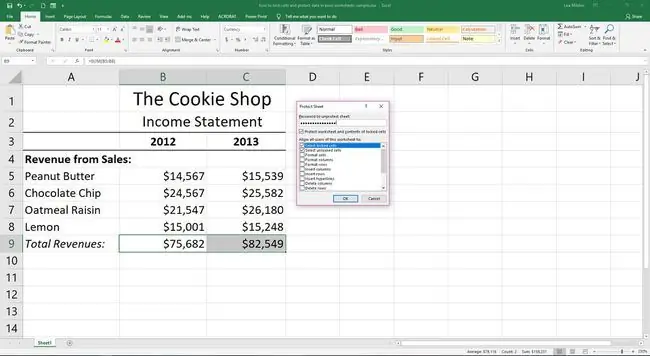
Bu elementlarga quyidagilar kiradi:
- Ishchi sahifa himoyasini kim oʻchirib qoʻyishini boshqarish uchun parol qoʻshilmoqda.
- Bloklangan va qulfdan chiqarilgan hujayralar tanlanmoqda.
- Ma'lumotlarni tahrirlash, ko'chirish yoki o'chirish.
- Qator va ustunlar qoʻshish/oʻchirish.
- Ustun va qatorlarni berkitish yoki koʻrsatish.
- Valyuta belgilari, foiz belgilari, kasrlar soni va boshqalar kabi raqamlar formatini oʻzgartirish.
- Yacheyka formatini oʻzgartirish, masalan, katak yoki shrift ranglarini oʻzgartirish, matnni oʻrashni oʻzgartirish, chegaralarni qoʻshish va olib tashlash va boshqalar.
Bu yerga parol qoʻshish foydalanuvchilarning ish varagʻini ochishi va mazmunini koʻrishiga toʻsqinlik qilmaydi.
Agar foydalanuvchiga qulflangan va qulfdan chiqarilgan hujayralarni ajratib koʻrsatishga ruxsat beruvchi parametrlar oʻchirilgan boʻlsa, foydalanuvchilar ish varagʻida bloklanmagan hujayralar boʻlsa ham unga oʻzgartirish kirita olmaydi.
Hujayralarni formatlash va ma'lumotlarni saralash kabi qolgan opsiyalarning hammasi ham bir xil ishlamaydi. Masalan, varaqni himoya qilganingizda format katakchalari opsiyasi belgilansa, barcha hujayralarni formatlash mumkin.
sort opsiyasi esa siz varaqni himoyalashdan oldin qulfdan chiqarilgan hujayralarni saralashga imkon beradi.
- Ishchi varaqdagi kerakli kataklarni qulfdan chiqarish yoki qulflash.
- Bosh sahifa yorlig'ini bosing.
- Ochiladigan roʻyxatni ochish uchun lentadagi Format tugmasini bosing.
-
Varaqni himoya qilish dialog oynasini ochish uchun roʻyxatning pastki qismidagi Vraqani himoya qilish tugmasini bosing.

Image - Istalgan parametrlarni belgilang yoki belgini olib tashlang.
- Muloqot oynasini yopish va ishchi varaqni himoya qilish uchun OK tugmasini bosing.
Ish varaqlari himoyasi oʻchirilmoqda
Barcha hujayralarni oʻzgartirishingiz uchun ishchi varaqni himoyadan chiqarish oson.
- Bosh sahifa yorligʻini bosing.
-
Ochiladigan roʻyxatni ochish uchun lentadagi Format tugmasini bosing.

Image - Vaqtni himoyadan chiqarish uchun roʻyxatning pastki qismidagi Vaqtni himoya qilish tugmasini bosing.
Ishchi varaqni himoyadan chiqarish qulflangan yoki ochilgan hujayralar holatini oʻzgartirmaydi.






